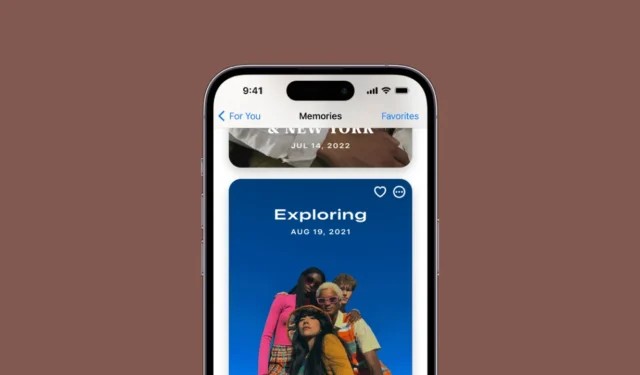
Die standardmäßige Galerie-App des iPhones, Fotos, ist intelligenter, als Sie denken. Sie bietet nicht nur Funktionen zur Foto-/Videoverwaltung, sondern auch etwas namens Erinnerungen.
Die App „Memories on Photos“ ist im Grunde eine Funktion, die Ereignisse, Orte und Personen in der Fotobibliothek Ihres iPhones erkennt, um einen Memory Mix zu erstellen.
Was ist Memory Mix in der Fotos-App?
Die Fotos-App Ihres iPhone erkennt Personen, Orte und Ereignisse in Ihrer Bibliothek und präsentiert sie in kuratierten Sammlungen namens „Erinnerungen“.
Vor iOS 17 konnte die Fotos-App Erinnerungen nur mit in Ihrer Bibliothek gespeicherten Bildern erstellen, aber jetzt hat Apple diese Funktion auch auf Videos erweitert.
Noch interessanter ist, dass Sie mit den neuesten iOS-Updates Ihre Erinnerungen auch bearbeiten können, um sie noch persönlicher zu gestalten.
Bevor Sie beginnen
- Bevor Sie beginnen, müssen Sie Folgendes sicherstellen:
- Stellen Sie sicher, dass auf Ihrem iPhone die neueste iOS-Version installiert ist.
Wenn Sie Ihre Erinnerungen auf allen Apple-Geräten aktualisieren möchten, melden Sie sich geräteübergreifend mit derselben Apple-ID bei iCloud an und aktivieren Sie dann iCloud-Fotos.
Wie füge ich Fotos und Videos zu Erinnerungen hinzu?
Auch wenn iOS 17 Ihre vorhandenen Bilder und Videos hervorragend in Erinnerungen verwandelt, gibt es dennoch Raum für Verbesserungen.
Wenn Sie möchten, können Sie die im Speicher angezeigten Fotos auswählen, vorgeschlagene ausgewählte Fotos hinzufügen oder entfernen oder Fotos und Videos direkt aus Ihrer Bibliothek auswählen.
1. Um Fotos und Videos zu Erinnerungen hinzuzufügen, starten Sie die Fotos- App auf Ihrem iPhone.

2. Wenn die Fotos-App geöffnet wird, wechseln Sie unten zur Registerkarte „Für Sie“ .

3. Tippen Sie anschließend auf die Kachel „Erinnerungen“ , die Sie bearbeiten möchten.
4. Tippen Sie auf dem nächsten Bildschirm auf die drei Punkte in der oberen rechten Ecke.

5. Wählen Sie im angezeigten Menü „ Fotos verwalten“ aus .

6. Wählen Sie die Fotos oder Videos aus , die Sie in die Erinnerungsmontage aufnehmen möchten.

7. Um die Änderungen anzuwenden, tippen Sie oben rechts auf „Fertig“ .

8. Wenn Sie die Position der Fotos/Videos neu anordnen möchten, tippen Sie auf das Rastersymbol in der unteren rechten Ecke.

9. Um das Foto/Video neu zu positionieren, müssen Sie auf die Elemente tippen und sie gedrückt halten. Ziehen Sie sie nach der Auswahl herum , um sie neu zu positionieren.
Wie entferne ich Fotos und Videos aus Erinnerungen?
Die von der Fotos-App erstellte Erinnerungszusammenstellung sieht vielleicht toll aus, aber vielleicht möchten Sie einige Bilder entfernen. So entfernen Sie Fotos und Videos aus der Erinnerungszusammenstellung:
1. Starten Sie die Fotos- App auf Ihrem iPhone und öffnen Sie die Erinnerung, die Sie bearbeiten möchten.
2. Tippen Sie auf die drei Punkte in der oberen rechten Ecke und wählen Sie „Fotos verwalten“ .

3. Jetzt können Sie alle Bilder/Videos sehen, die im Speicher enthalten sind.
4. Sie müssen die Fotos/Videos abwählen , die nicht im Speicher erscheinen sollen. Tippen Sie anschließend oben rechts auf „Fertig “.

5. Alternativ können Sie lange auf das Foto/Video drücken und die Option „Aus Speicher ausblenden“ auswählen .

Dies sind einige einfache Schritte zum Bearbeiten der Erinnerungen in der Fotos-App für das iPhone. Sie können mit der Fotos-App auch Ihre eigenen Erinnerungen erstellen und diese mit Freunden und Familie teilen. Wenn Sie zu diesem Thema weitere Hilfe benötigen, lassen Sie es uns in den Kommentaren wissen.




Schreibe einen Kommentar